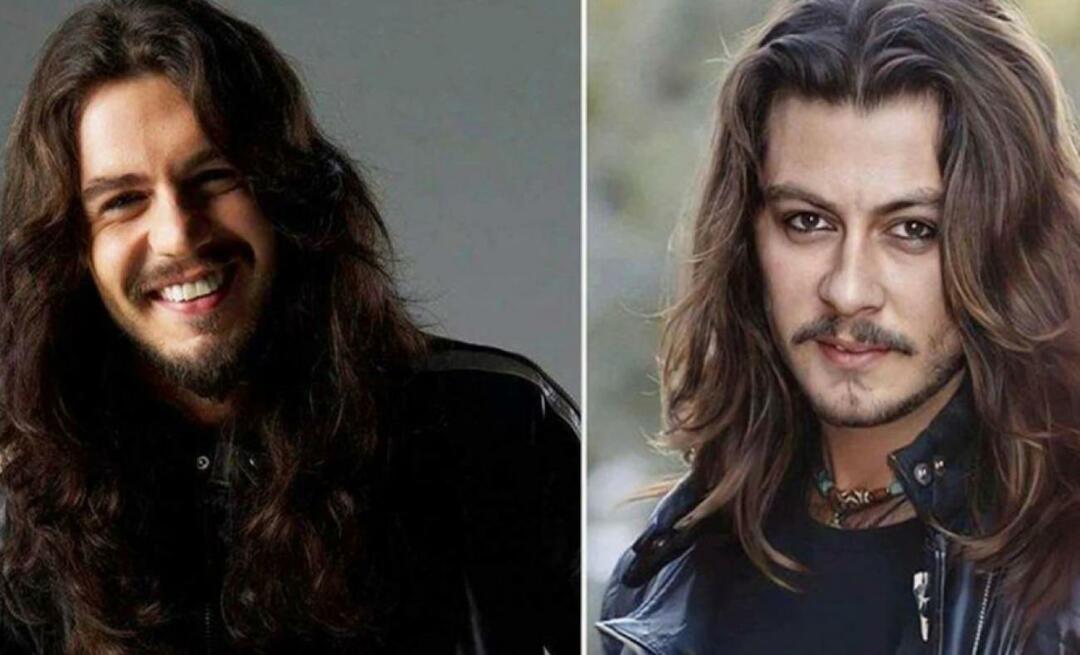Windows 10 Aygıtınızı Uyandırdığınızda Oturum Açma Ekranını Devre Dışı Bırakma
Güvenlik Windows 10 / / March 17, 2020
Son Güncelleme Tarihi:

Windows 10 cihazınızı her uyandırdığınızda bir şifre girmekten bıktınız mı? Devre dışı bırak! İşte böyle.
Windows 10 cihazlarınızın uyku moduna geçmesine veya düşük güç moduna girmesine izin vermek pil gücünden tasarruf etmenize yardımcı olur. Ancak cihazı her uyandırdığınızda küçük bir sıkıntı var: PIN'inizi veya şifrenizi girmeniz gerekiyor. Eğer bir Windows Merhaba hızlı ve kolaydır, çünkü tek yapmanız gereken ekrana bakmak ve hemen giriş yapmaktır. Ancak benim gibi eski cihazlara sahip olanlar için kimlik bilgilerini girmelisiniz. yani 20 yıl önce.
Kendinize biraz zaman ve güçlük kazandırmak istiyorsanız, Windows 10 bilgisayarınızı oturum açmaya gerek kalmadan uyku modundan çıkacak şekilde ayarlayabilirsiniz. Elbette, bu cihazınızı daha az güvenli hale getirir, ancak bu riski kabul etmek istiyorsanız, bunu nasıl gerçekleştireceğiniz aşağıda açıklanmıştır.
Windows 10'da Uyku Modundan Çıktığınızda Oturum Açma Parola İstemini Devre Dışı Bırakma
Başlat> Ayarlar> Hesaplar> Oturum açma seçenekleri'ni açın.
Tıklayın Oturum açmayı zorunlu kıl liste kutusu sonra seçin Asla.
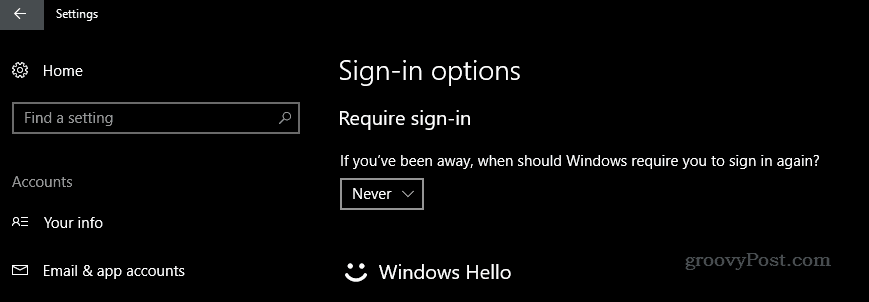
Ve işiniz bitti! Cihazınızı uyandırırken, masaüstünüzü nasıl bıraktığınızı görmelisiniz.
Bu sizin için uygun değilse, kilit ekranı arka planını da devre dışı bırakabilirsiniz. Başlat> Ayarlar> Kişiselleştirme> Ekranı kilitle'ye gidin ve kapatın Kilit ekranı arka plan resmini oturum açma ekranında göster.
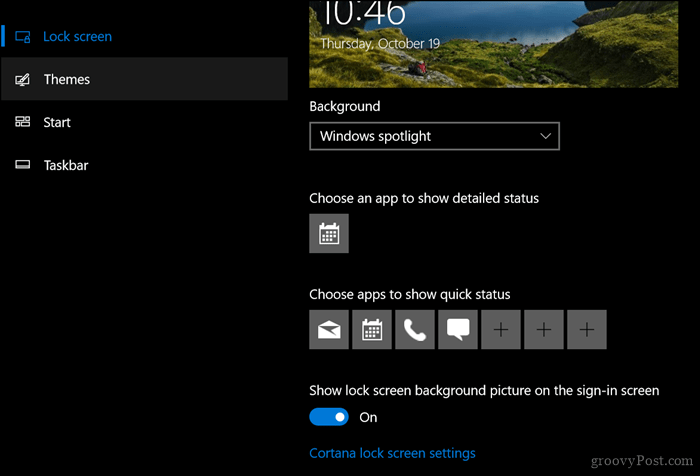
Bir adım daha ileri almak isterseniz, parolayı başlangıçta devre dışı bırakabilirsiniz, ancak yine de, yetkisiz kişilerin bilgisayarınıza girme şansını önemli ölçüde artırır.
Windows tuşu + R tuşlarına basın
Tür: kullanıcı parolalarını denetleme2
Enter tuşuna basın.
işaretini kaldırın Kullanıcılar bu bilgisayarı kullanmak için bir kullanıcı adı ve parola girmelidir. Değişiklikleri onaylamak için Uygula'yı ve ardından Tamam'ı tıklayın.
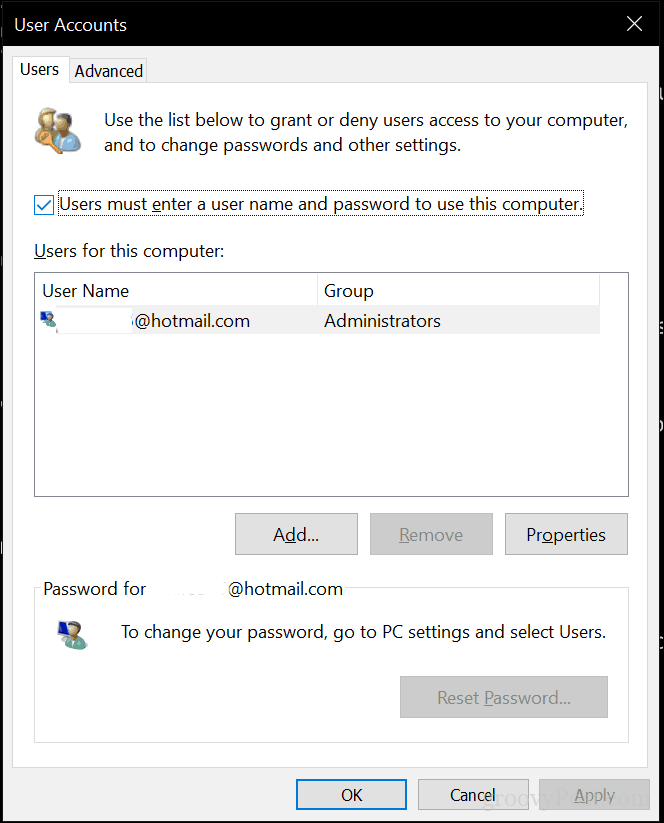
Bu değişiklikleri oturum açmak için uygulamak ortamınıza bağlı olmalıdır; evde tek başınıza ya da ailenizle çalışıyorsanız, bu gerçekten önemli değil. Bunu, cihazı gözetimsiz bırakmanız gerekebilecek halka açık yerlerde yapma riskini almayın. Parola yazmadan cihazınızı güvende tutmak için her iki dünyanın en iyisini istiyorsanız, adlı özelliğe göz atın. Cihaz Kilidi. Windows 10 Creators Güncellemesinden başlayarak bu işlev, uzaklaştığınızda cihazınızı kilitli tutmak için Bluetooth eşleştirilmiş akıllı telefonunuzu kullanmanızı sağlar.
Yani, her seferinde bir şifre girmek zorunda kalmadan fazladan birkaç saniye tasarruf etmek için seçenekleriniz bunlar. Başka faydalı ipuçlarınız var mı? Onları yorumlarda paylaşın!